- Android file transfer
- So senden Sie große Videodateien von Android
So senden Sie große Videodateien von Android
Immer mehr Benutzer haben Probleme mit der Übertragung von Videos vom Telefon auf den Computer da einige Hersteller den gesamten Vorgang so schwierig gestalten. Das Übertragen großer Dateien kann manchmal umständlich sein und viel Zeit in Anspruch nehmen.
Egal, ob Sie Fotos, Musik oder persönliche Dokumente übertragen, eine schnelle und problemlose Methode ist zwingend erforderlich. Dies ist die ultimative Anleitung, wie Sie große Videodateien von Android so schnell und sicher wie möglich versenden können.
Ich habe versucht, ein Video zu senden, aber wenn ich versuche, es zu teilen, wird mir angezeigt, dass die Größe der Videodatei nicht zu groß geändert werden kann, wie das geht— Google Help
So senden Sie große Videodateien von Android: USB-Dateiübertragung
Eines der zuverlässigsten und schnellsten Dinge, die Sie tun können, ist, sich auf das USB-Kabel zu verlassen, das mit Ihrem Telefon geliefert wurde. Physische Verbindungen übertrumpfen in diesem Moment alles über die Luft, und zum Glück können Sie das Standardkabel verwenden, das im Lieferumfang enthalten ist.
MacDroid
Während der Prozess auf Windows-PCs viel einfacher sein mag, kennen Mac-Benutzer den Kampf, wie man große Videodateien von Android auf das iPhone sendet. Aus diesem Grund benötigen Sie ein zuverlässiges Tool wie MacDroid, mit dem das Verschieben von Dateien auf dem Mac zum Kinderspiel wird.
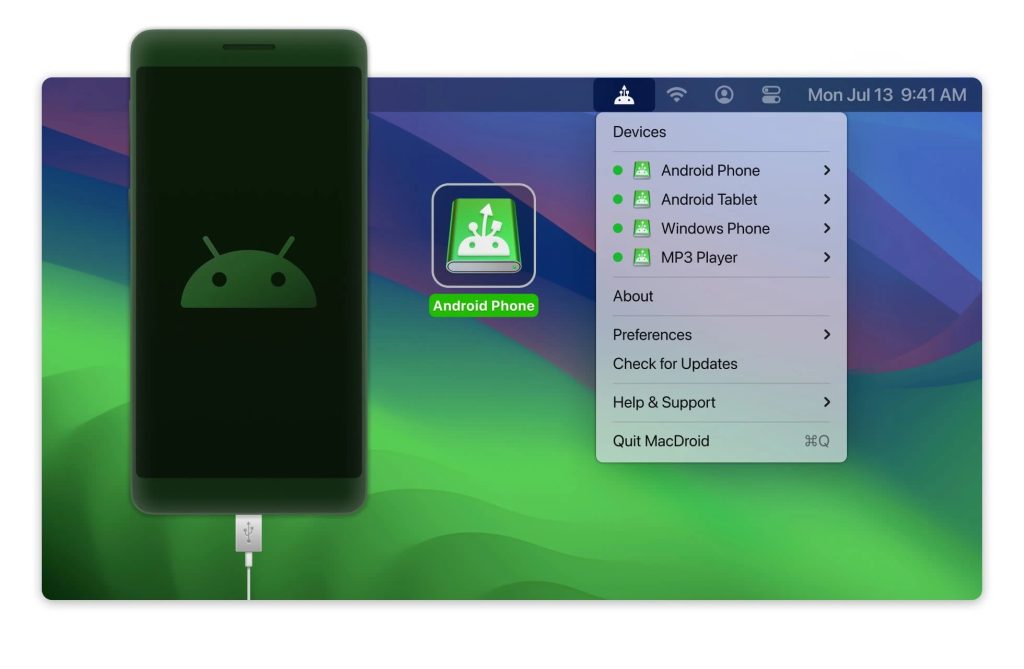
MacDroid macht es Mac-Benutzern so einfach wie möglich, ein beeindruckendes Erlebnis beim Übertragen von Dateien zwischen ihren Lieblingsgeräten zu genießen. Sie können dieses Tool zum Übertragen von Dateien, Dokumenten, Videos, Musik, Fotos und als großartige Alternative zu Android File Transfer verwenden.
Wenn es um Android-Unterstützung geht, sollten Sie, wenn Ihr Gerät über den ADB- (Multi-Operation) oder MTP-Modus (Single-Operation) verfügt, keine Probleme haben, sich über MacDroid zu verbinden. Beachten Sie, dass die erste Option viel schneller als MTP ist, einige Geräte jedoch möglicherweise nur letztere unterstützen.
Möchten Sie wissen, wie Sie große Videodateien von einem Android-Telefon senden können? So einfach ist die Verwendung von MacDroid.
1. Laden Sie MacDroid herunter.
2. Verbinden Sie Ihren USB mit Ihrem Android und Mac.
3. Starten Sie die MacDroid-Anwendung und wählen Sie je nach Gerät zwischen ADB und MTP.
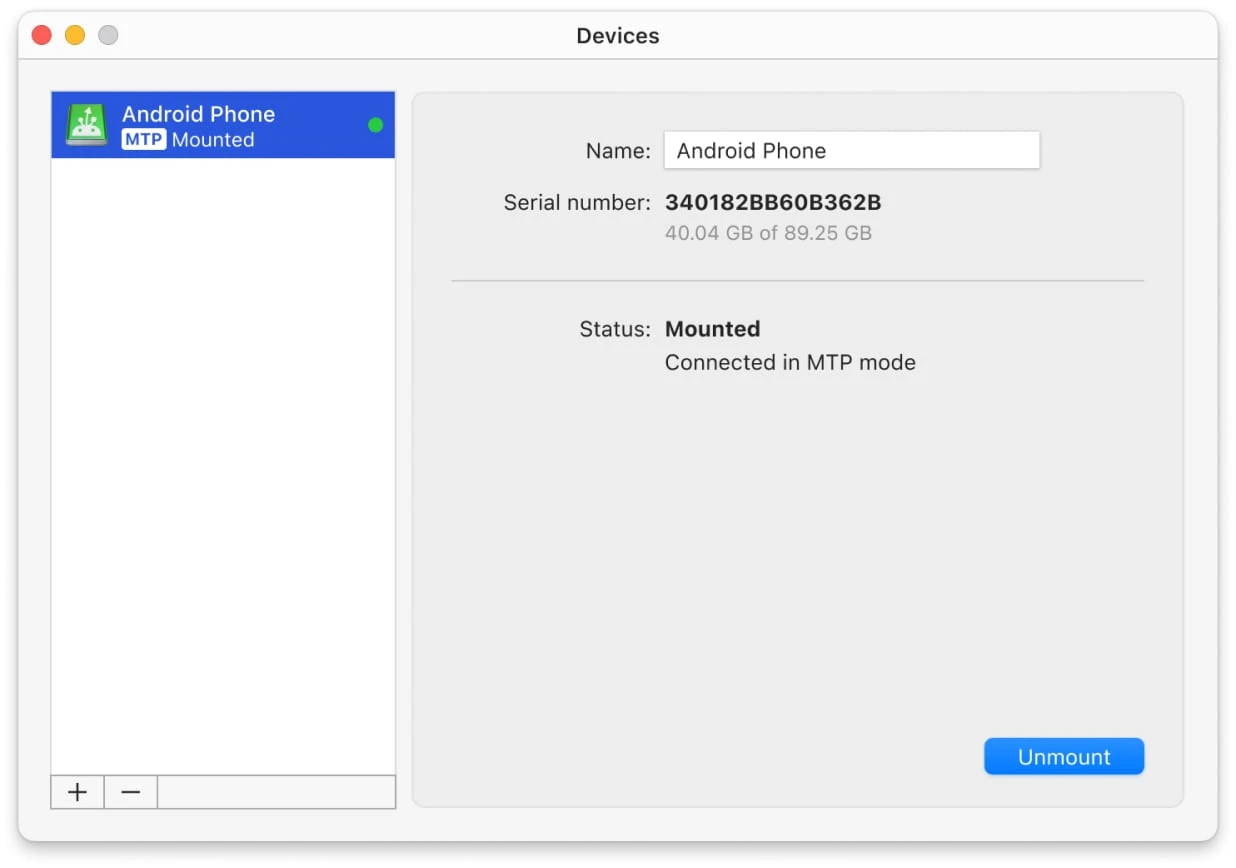
4. Überprüfen Sie die ‘Geräteliste’ und wählen Sie Ihr Gerät aus.
5. Klicken Sie auf die Schaltfläche Mount.
6. Jetzt, da Ihr Telefon gemountet ist, sollten Sie direkt von Ihrem Mac aus auf alle Ihre Dateien als externes Laufwerk zugreifen können.
Senden großer Videodateien von einem Android-Telefon an ein anderes Telefon
Wenn Sie wissen möchten, wie Sie große Videodateien von Android auf das iPhone oder ein anderes Telefon senden können, werden Sie fasziniert sein, dass es viele Möglichkeiten gibt, dies zu tun. Das Beste ist jedoch, dass Sie möglicherweise nicht einmal Ihr USB-Kabel benötigen, da alle die Übertragung über Wi-Fi und Bluetooth unterstützen, was die Übertragung von Dateien zum Kinderspiel macht.
Es scheint zwar eine großartige Alternative zu einem Kabel zu sein, aber denken Sie daran, dass die Übertragungsgeschwindigkeiten enorm unterschiedlich sind und Sie mit ein paar Dateien möglicherweise auskommen. Darüber hinaus sollten Sie das Kabel jedoch immer noch verwenden, um Zeit zu sparen.
Send Anywhere
Send Anywhere ist eine der beliebtesten Anwendungen, wenn es um diese spezielle Gruppe von Geräten geht. Wie der Name schon sagt, ist Vielseitigkeit das Schlüsselkonzept hinter dieser leistungsstarken Anwendung, die fast jede Plattform unterstützt. Wir sprechen von Windows, Linux, macOS, iOS und Android. Die Benutzeroberfläche ist glatt und glatt und der gesamte Prozess wurde auf nur wenige Klicks optimiert.
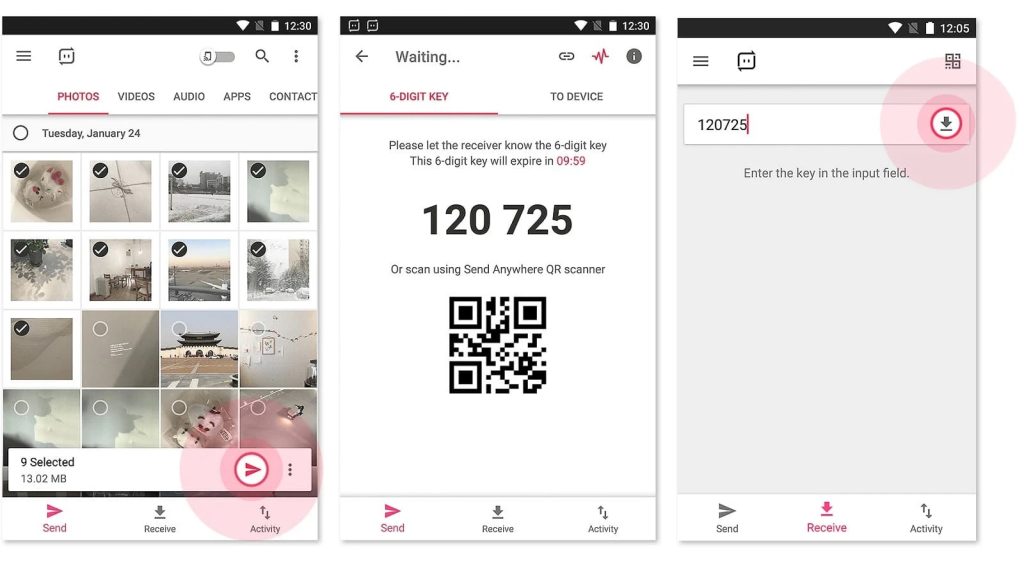
Nachdem Sie die Android-Anwendung installiert haben, können Sie die folgenden Schritte ausführen, um zu erfahren, wie Sie große Videodateien vom iPhone an Android senden:
- Öffnen Sie Send Anywhere auf dem Gerät, von dem Sie die Dateien senden möchten
- Klicken Sie auf die Schaltfläche Senden und stellen Sie sicher, dass Sie alle Dateien auswählen, die Sie senden möchten.
- Drücken Sie erneut auf Senden und warten Sie auf den 6-stelligen Code und die QR-Code-Generierung.
- Klicken Sie auf Ihrem anderen Gerät in der App auf „Empfangen“ und geben Sie den Code ein oder scannen Sie den QR-Code.
- Alle Dateien sollten auf dem Bildschirm erscheinen.
- Klicken Sie einfach auf „Herunterladen“, um den Übertragungsprozess zu starten.
WeTransfer
Während die meisten Leute von WeTransfer, gehört haben, wissen nicht viele, dass die Website auch eine Anwendung für iOS und Android hat, die es einfach macht, Dateien zu übertragen. Von Bildern bis hin zu Videos und Dokumenten können Sie alles organisieren und über Ihre Geräte senden, unabhängig von deren Betriebssystem. Es funktioniert ein wenig anders als andere Anwendungen, aber die Idee bleibt gleich, wo Sie Dateien fehlerfrei auf einmal übertragen können.
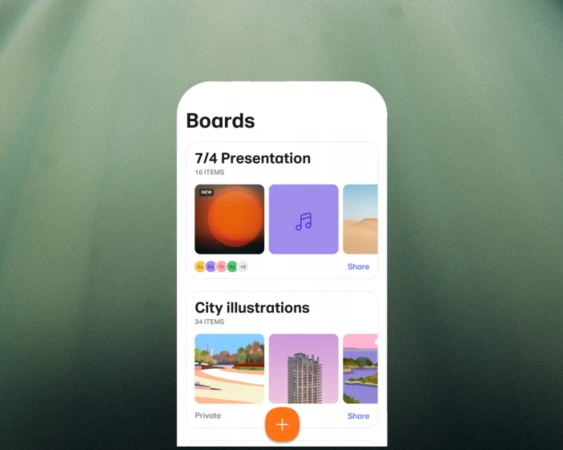
Hier sind die Schritte, die Sie ausführen müssen, um eine Überweisung durchzuführen:
- Stellen Sie sicher, dass Sie die WeTransfer-App auf Ihr Telefon heruntergeladen haben.
- Öffnen Sie die Anwendung und wählen Sie die Dateien aus, die Sie übertragen möchten.
- Füllen Sie dann das Formular mit der E-Mail-Adresse und dem Namen des Empfängers aus.
- Gehen Sie auf Ihren Computer und greifen Sie auf Ihre E-Mails zu. Verwenden Sie den Link von WeTransfer, um alle Ihre Dateien herunterzuladen.
Filemail
Wenn Sie nach einer netten Alternative suchen, ist Filemail ein werbefreies Erlebnis, mit dem Benutzer Musik, Videos, CAD-Dateien, Bilder, Dokumente und vieles mehr übertragen können. Es ist stolz darauf, die Auswahl von Dateien zu erleichtern, schnelle Übertragungsgeschwindigkeiten zu haben und problemlos zu sein. Darüber hinaus können Sie auch den Verlauf aller gesendeten Dateien und sogar Vorschauen anzeigen, sodass Sie immer wissen, was Ihr Telefon verlassen hat.
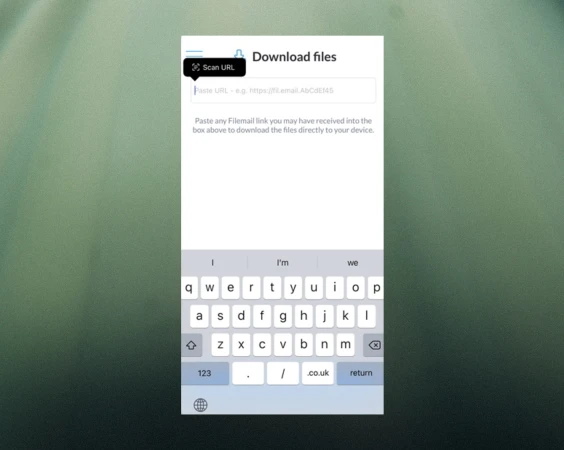
Wenn Sie Filemail verwenden möchten, ist es so einfach, mit der Übertragung von Dateien zu beginnen:
- Installieren Sie die Anwendung auf Ihrem Gerät.
- Wählen Sie alle Ihre Fotos, Videos oder Dokumente aus, die Sie versenden möchten.
- Wählen Sie den besten Weg zum Senden der Dateien (Mail, Instagram, Bluetooth usw.).
- Klicken Sie auf die Schaltfläche „Senden“ und überprüfen Sie Ihr anderes Gerät.
SuperBeam
Diese Superanwendung zielt darauf ab, Ihren Transfer zu verbessern und das Teilen für jeden Benutzertyp so einfach wie möglich zu machen. Es wird mit einer kostenlosen und einer Premium-Version geliefert, die beide dasselbe bieten, mit Ausnahme der zusätzlichen kostenlosen Erfahrung für die kostenpflichtige Version. Es kommt auch mit Unterstützung für iOS und Android und natürlich für Windows und Mac. Die App hat eine nette Benutzeroberfläche, die nicht überladen ist und Sie schnell von Punkt A nach Punkt B bringt.
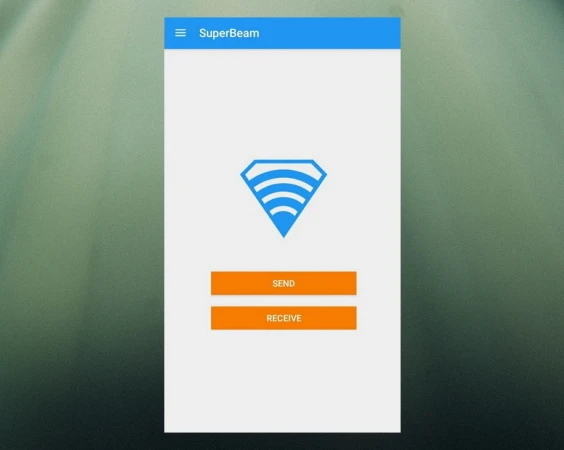
Hier sind die Schritte, die Sie ausführen müssen, wenn Sie SuperBeam verwenden:
- Laden Sie die Desktop-Version und die Telefonversion auf beiden Geräten herunter.
- Koppeln Sie in der Desktop-Version Ihre Geräte über USB oder Wi-Fi.
- Öffnen Sie die Anwendung und wählen Sie alle Dateien aus.
- Klicken Sie auf den Transfer-Button.
- Ihre Dateien sollten jetzt auf das Gerät übertragen werden.
Eine weitere Möglichkeit, große Videodateien von Android zu senden
Wenn Sie wissen möchten, wie Sie große Videodateien von Android senden können, werden Sie sich freuen zu erfahren, dass es einige großartige Optionen für Sie gibt. Bei den meisten Dateien können Sie mit grundlegenden Diensten wie E-Mail- oder Messaging-Apps davonkommen. Dies ist für ein paar Megabyte. Wenn Ihre Datei jedoch die normalen Größen überschreitet und jetzt in der Größenordnung von Hunderten von Megabyte liegt, möchten Sie vielleicht etwas anderes verwenden.
Google Drive
Mit dem kostenlosen Speicherplatz von 15 GB, den es bietet, können Sie also viele Dateien senden, ohne an Größe oder Einschränkungen denken zu müssen. Es ist ganz einfach! So können Sie von dieser Google Drive-Funktion profitieren.
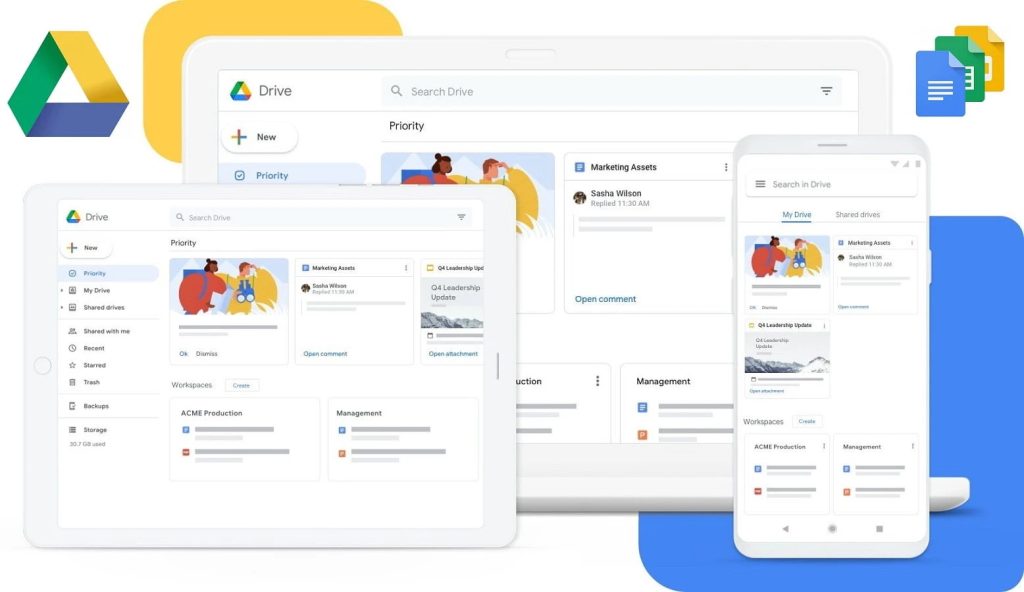
So senden Sie große Videodateien von Android per E-Mail:
- Öffnen Sie zunächst die Google Drive-App auf Ihrem Telefon und melden Sie sich bei Ihrem Konto an.
- Um ein Video hinzuzufügen, tippen Sie auf die Schaltfläche „+“ und dann auf „Hochladen“.
- Suchen Sie das Video, das Sie von Ihrem Telefon hochladen möchten.
- Warten Sie, bis der Upload abgeschlossen ist.
- Wenn das Video hochgeladen ist, wird es auf Ihrem Google Drive angezeigt. Sie können dann die URL des Videos kopieren und per E-Mail versenden.
Google Photos
Im Gegensatz zu Google Drive können Sie mit Google Fotos nur Fotos und Videodateien speichern, verwalten und freigeben. Sie können von jedem Ihrer Geräte darauf zugreifen, solange Sie mit dem Internet verbunden sind.
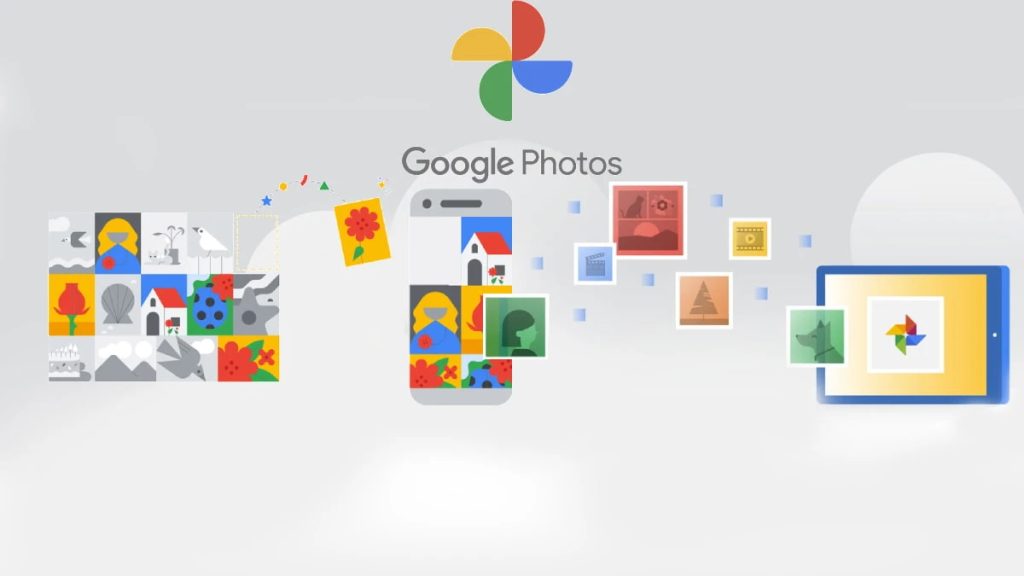
Hier sind die Schritte zum Teilen großer Videodateien von Android mithilfe dieses Speicherdienstes:
- Installieren Sie Google Photos, falls Sie es nicht auf Ihrem Android-Gerät haben.
- Öffnen Sie die App und tippen Sie auf das Symbol „Bibliothek“.
- Suchen Sie das Video, das Sie senden möchten, drücken Sie lange darauf und wählen Sie „Teilen“.
- Wählen Sie, wie Sie das Video teilen möchten: direkt an eine App oder durch Kopieren des Links.
- Je nach gewählter Methode müssen Sie die Empfänger auswählen. Dies können E-Mail-Adressen, Kontakte oder andere Apps sein.
- Nachdem Sie die Empfänger ausgewählt und die Einstellungen angepasst haben, klicken Sie auf die Schaltfläche „Senden“ oder „Teilen“.
Dies ist der beste Weg, den Sie einschlagen können, wenn Sie Videos übertragen möchten, die für Ihre normalen Anwendungen zu groß sind. Für zuverlässige Übertragungen können Sie jedoch immer ein USB-Kabel und eine der Optionen von Drittanbietern wie den zuverlässigen MacDroid verwenden, damit Ihre Bemühungen noch wichtiger werden.
Die Anwendung bietet viele Funktionen und ist eine der besten Möglichkeiten, dieses Hindernis zu umgehen. Alles in allem haben Sie hier einige der besten Variationen, und die von Ihnen gewählte wird Ihr Transfererlebnis definitiv prägen.
Häufig gestellte Fragen
Einige Dateien können viel schwieriger zu senden sein, und deshalb haben wir einige der besten Ressourcen zusammengestellt, die Sie oben sehen können. Der beste Weg, dies zu umgehen, wäre die Verwendung eines USB-Kabels und einer Anwendung wie MacDroid. Dadurch wird sichergestellt, dass Sie am wenigsten Zeit mit der Übertragung verbringen und die meiste Zeit damit verbringen, Ihre Dateien auf dem vorgesehenen Gerät zu genießen.
Die derzeit beste Methode zum Senden großer Videos auf Android wäre die Verwendung eines Cloud-Dienstes wie Google Drive oder Dropbox. Laden Sie die Datei einfach dort hoch und verwenden Sie den Freigabelink, um die Datei an Ihre Kollegen, Freunde oder Familie zu senden.
Wenn das Video zu groß für Ihr Telefon ist, können Sie sich immer auf Komprimierungs-Apps verlassen, die die Videodateien natürlich auf Kosten einer gewissen visuellen Qualität verkleinern.
Das Geheimnis beim Senden großer Videodateien über Google Mail über Android ist die Verwendung von Google Drive. Mit der App können Sie mit dem kostenlosen Basisplan Dateien bis zu 15 GB hochladen und Links problemlos über Gmail teilen.
Beim Komprimieren von Videodateien müssen Sie eine spezielle Anwendung verwenden, um die Videos zu verkleinern. Einige Apps, die Apps übertragen, verfügen möglicherweise bereits über einen Konverter, z. B. von .avi zu mp4, wodurch Dateien erheblich kleiner werden.
